Pobieranie sterowników dla Panasonic KX MB1500
Zanim zaczniesz pracę z Panasonic KX MB1500, musisz zainstalować wymagane oprogramowanie. Jest wymagane, aby wszystkie procesy działały poprawnie. Sam proces instalacji jest w pełni automatyczny, użytkownik musi tylko znaleźć i pobrać najnowsze sterowniki. Rzućmy okiem na cztery metody, aby to zrobić.
Treść
Pobierz sterowniki do drukarki Panasonic KX MB1500
Każda metoda opisana w tym artykule ma inny algorytm działania, który pozwala użytkownikowi wybrać najbardziej dogodną opcję i postępować zgodnie z instrukcjami pobierania sterowników dla drukarki Panasonic KX MB1500.
Metoda 1: oficjalna strona firmy Panasonic
Firma Panasonic ma własną stronę pomocy technicznej, na której regularnie przesyłane są najnowsze pliki produktów. Pierwszym krokiem jest sprawdzenie tego zasobu sieciowego, aby znaleźć tam najnowszą wersję sterownika.
Przejdź do oficjalnej strony internetowej Panasonic
- Otwórz internetowy zasób Panasonic.
- Przejdź do strony wsparcia.
- Wybierz sekcję "Sterowniki i oprogramowanie" .
- Przewiń w dół, aby znaleźć wiersz "Urządzenia wielofunkcyjne" w kategorii "Produkty telekomunikacyjne" .
- Przeczytaj umowę licencyjną, zaakceptuj ją i kliknij "Kontynuuj" .
- Niestety strona nie implementuje funkcji wyszukiwania sprzętu, więc będziesz musiał znaleźć ją ręcznie na obecnej liście. Po znalezieniu kliknij linię za pomocą drukarki Panasonic KX MB1500, aby rozpocząć pobieranie wymaganego pliku.
- Otwórz pobrany plik instalacyjny, wybierz wolne miejsce na komputerze, aby rozpakować i kliknij "Rozpakuj ".
- Przejdź do folderu i uruchom plik instalacyjny. Wybierz typ "Łatwa instalacja" .
- Przeczytaj umowę licencyjną i kliknij "Tak", aby rozpocząć proces instalacji.
- Wybierz żądany typ połączenia urządzenia i kliknij "Dalej" .
- Zapoznaj się z otwartą instrukcją, zaznacz punkt "OK" i przejdź do następnego okna.
- Zostanie wyświetlone powiadomienie o zabezpieczeniach systemu Windows. Tutaj powinieneś wybrać "Zainstaluj" .
- Podłącz drukarkę do komputera, włącz ją i ukończ ostatni etap instalacji.
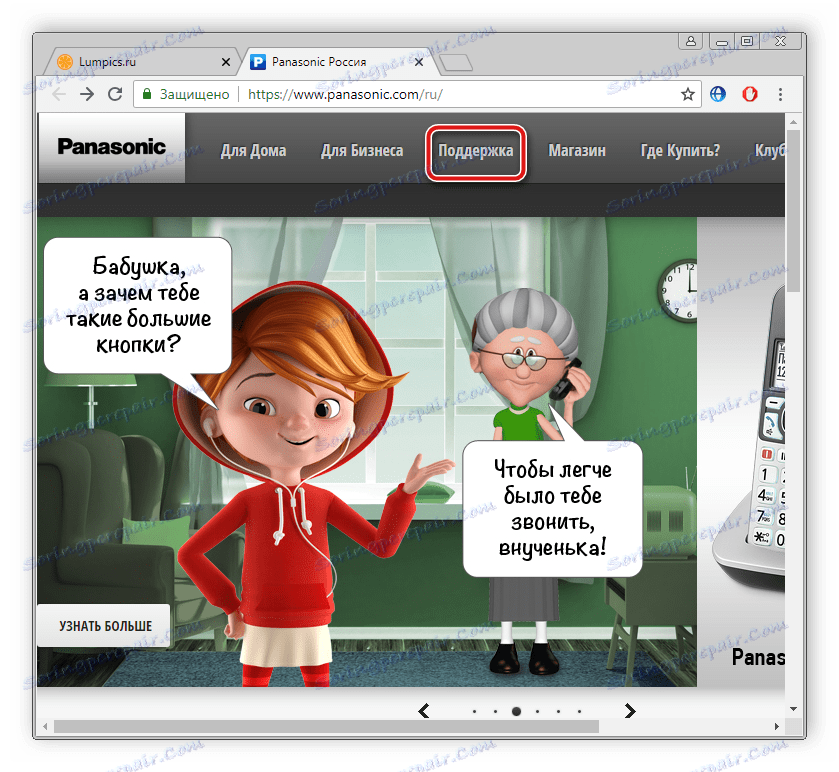
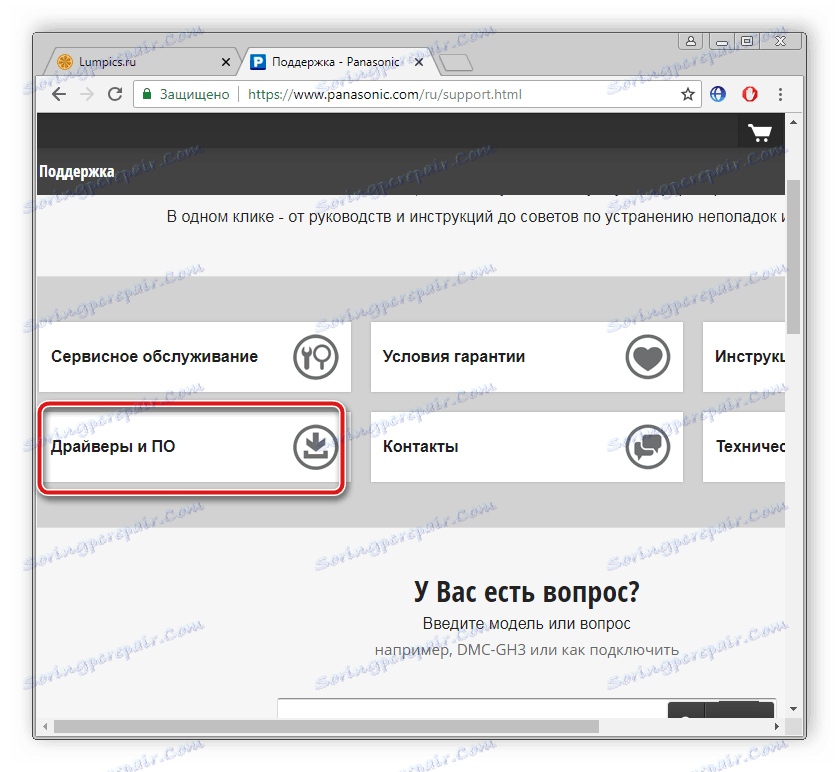
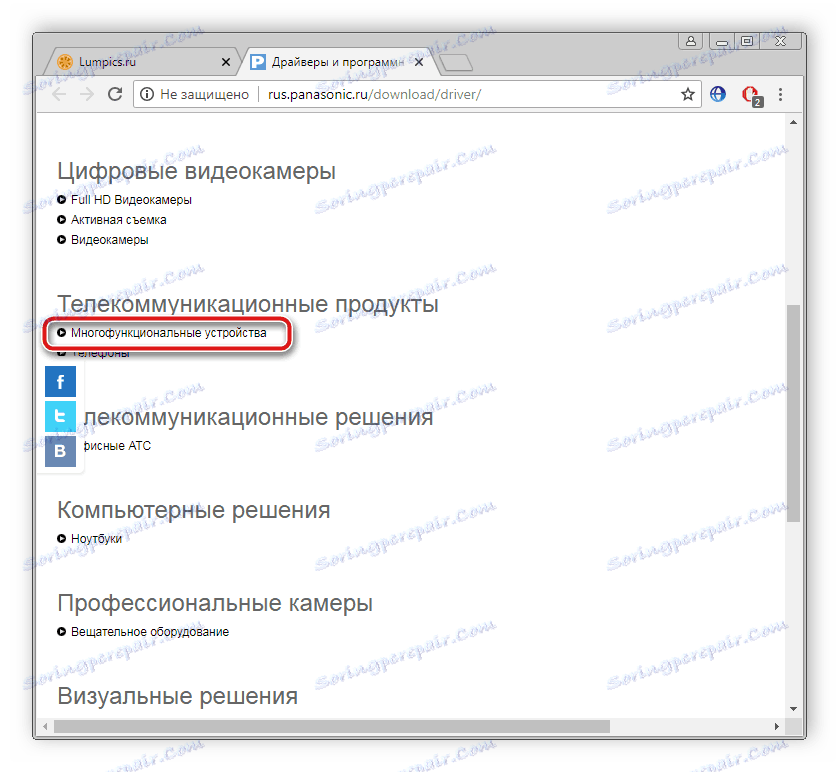
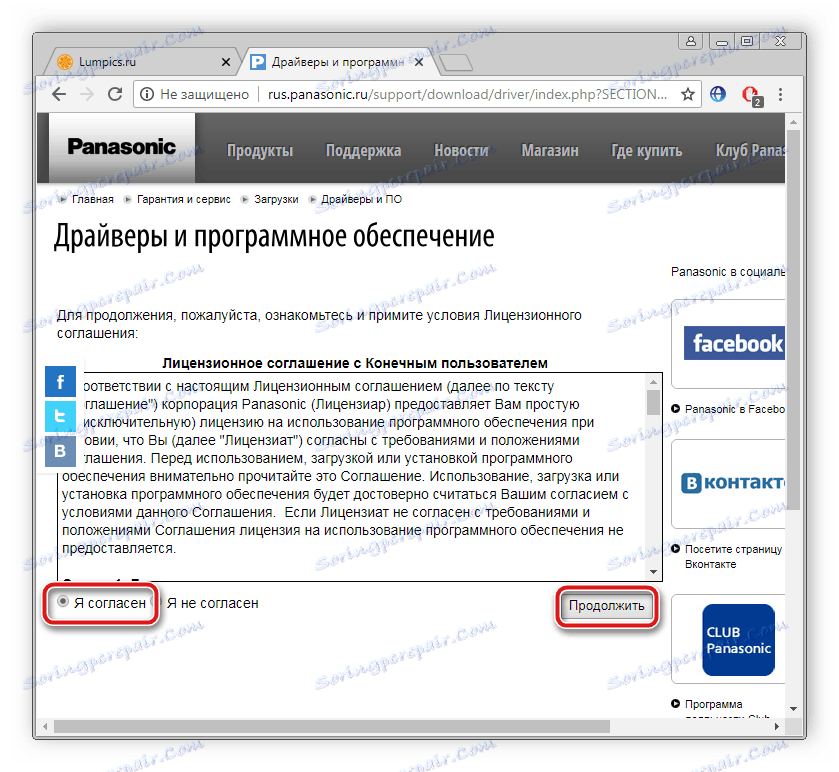
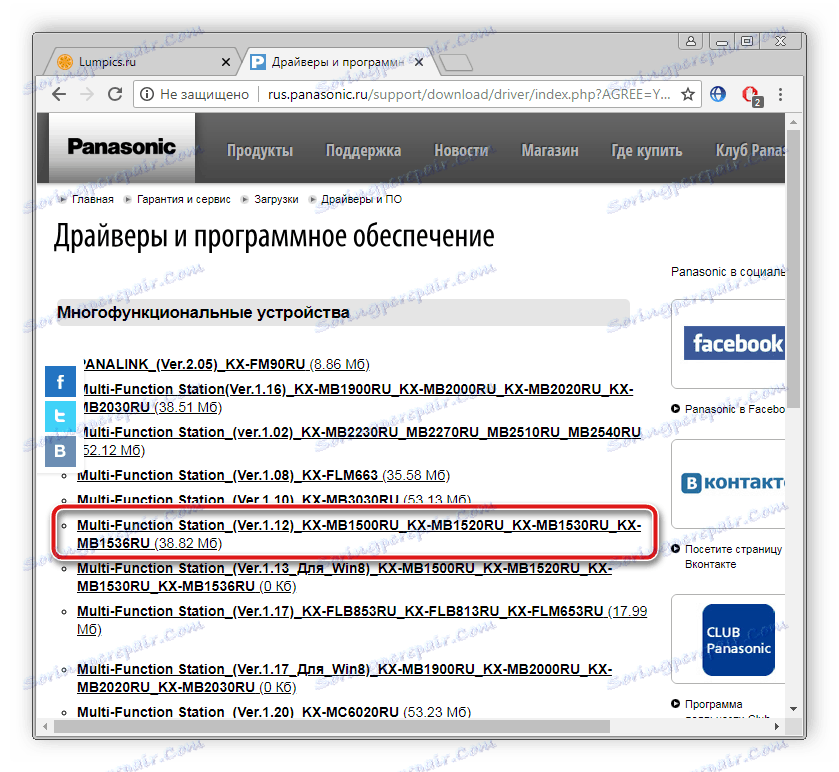

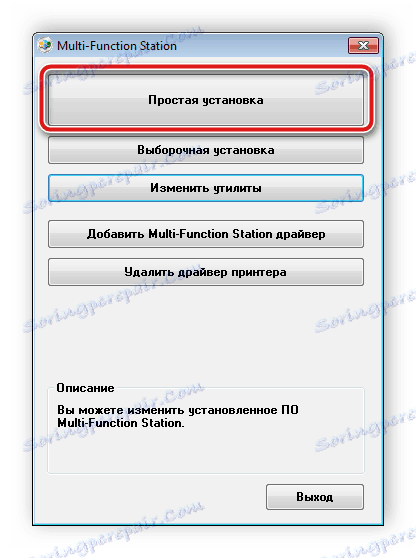
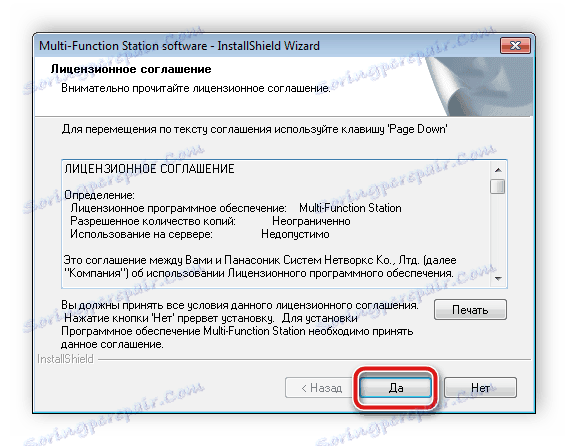
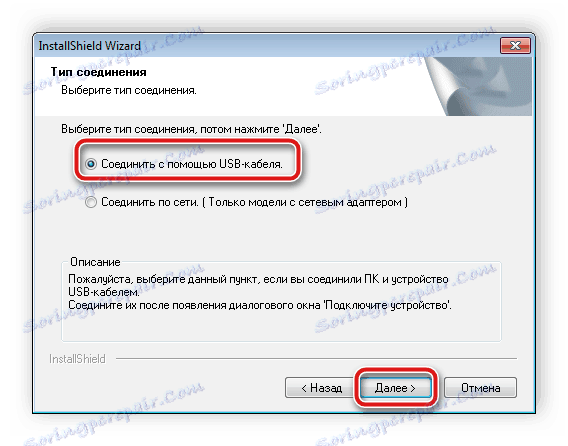
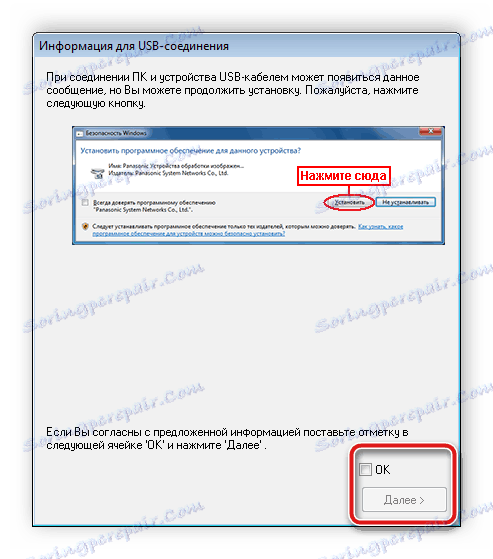


Następnie pozostaje tylko postępować zgodnie z instrukcjami, które wydają się zakończyć proces instalacji. Teraz możesz przystąpić do pracy z drukarką.
Metoda 2: Oprogramowanie instalacyjne sterowników
Bezpłatny dostęp do sieci to duża różnorodność oprogramowania. Wśród tak dużej ilości oprogramowania znajduje się kilku przedstawicieli poszukujących i instalujących niezbędne sterowniki. Zalecamy wybranie jednego z tych programów w naszym artykule pod linkiem poniżej, a następnie podłączenie sprzętu i skanowanie za pomocą wybranego programu.
Więcej szczegółów: Najlepsze oprogramowanie do instalowania sterowników
W naszym innym materiale znajdziesz szczegółowe instrukcje krok po kroku dotyczące instalacji i wyszukiwania niezbędnych plików Rozwiązanie Driverpack .
Więcej szczegółów: Jak zaktualizować sterowniki na komputerze za pomocą DriverPack Solution
Metoda 3: Wyszukaj według identyfikatora urządzenia
Każde urządzenie ma swój własny identyfikator, który jest dostępny do znalezienia wymaganego sterownika. Łatwo się go nauczyć, wystarczy wykonać pewne czynności. Na poniższym łączu znajdziesz wszystkie niezbędne informacje, które pomogą Ci przeprowadzić ten proces.
Więcej szczegółów: Wyszukaj sterowniki według identyfikatora
Metoda 4: Wbudowana funkcja systemu Windows
System operacyjny Windows ma możliwość ręcznego dodawania nowych urządzeń. To dzięki niej niezbędne pliki są instalowane do pracy. Musisz wykonać następujące czynności:
- Otwórz menu Start i przejdź do Urządzenia i drukarki .
- Kliknij przycisk "Dodaj drukarkę" .
- Następnie musisz określić typ urządzenia, które ma zostać zainstalowane. W przypadku Panasonic KX MB1500 wybierz "Dodaj drukarkę lokalną".
- Zaznacz pole obok używanego portu i przejdź do następnego okna.
- Zaczekaj na aktualizację listy urządzeń lub wykonaj procedurę skanowania od samego początku, klikając "Windows Update" .
- Na wyświetlonej liście wybierz producenta i markę drukarki, a następnie przejdź do następnego kroku.
- Pozostaje tylko określić nazwę sprzętu, potwierdzić działanie i poczekać, aż instalacja zostanie zakończona.
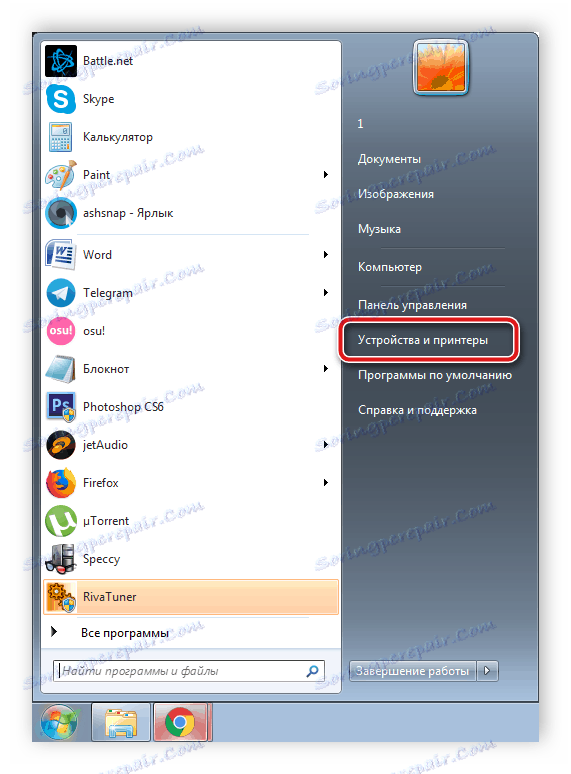
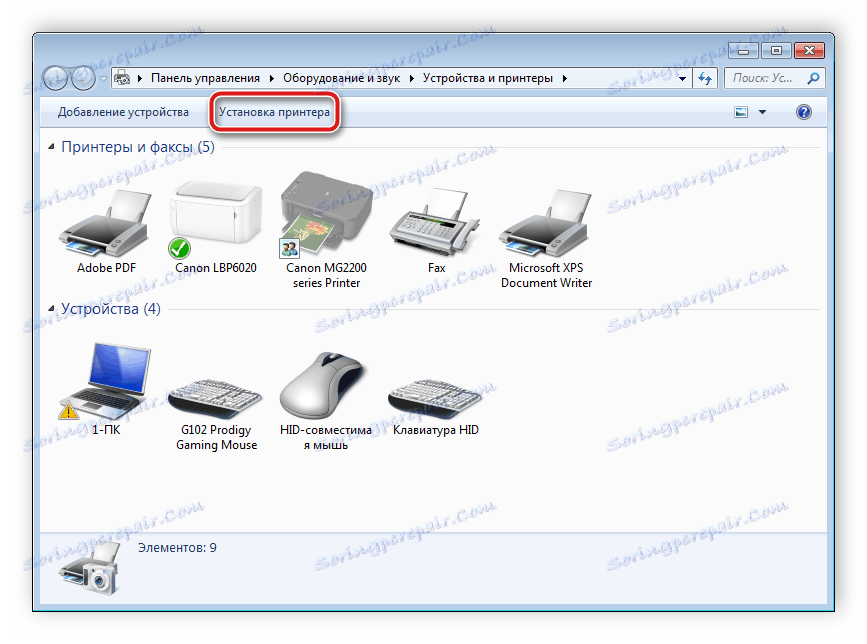
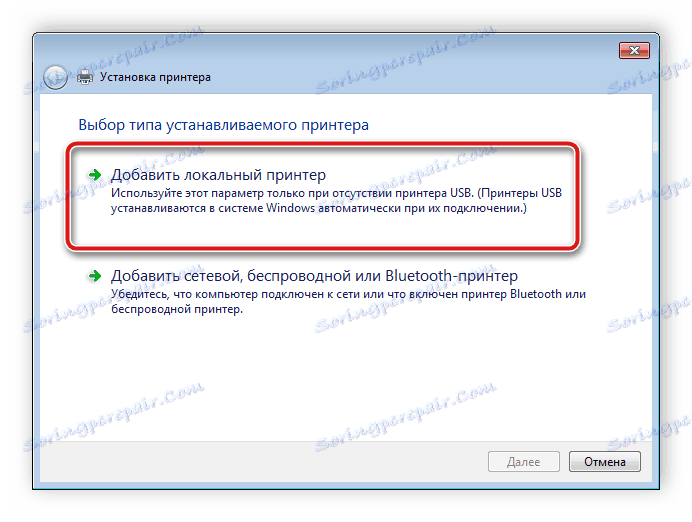
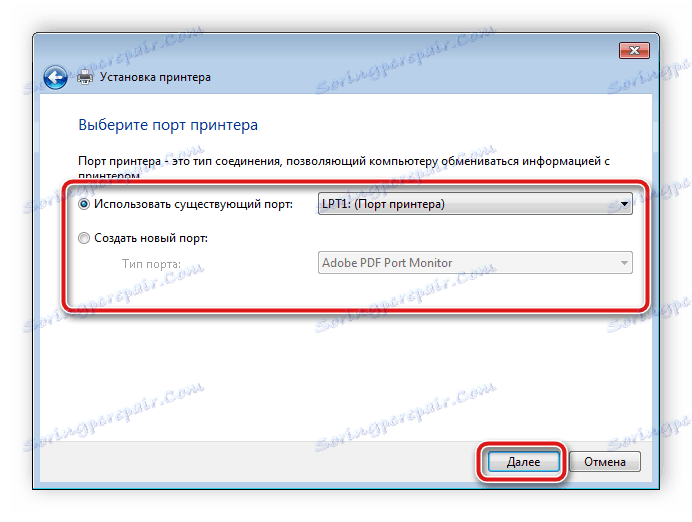
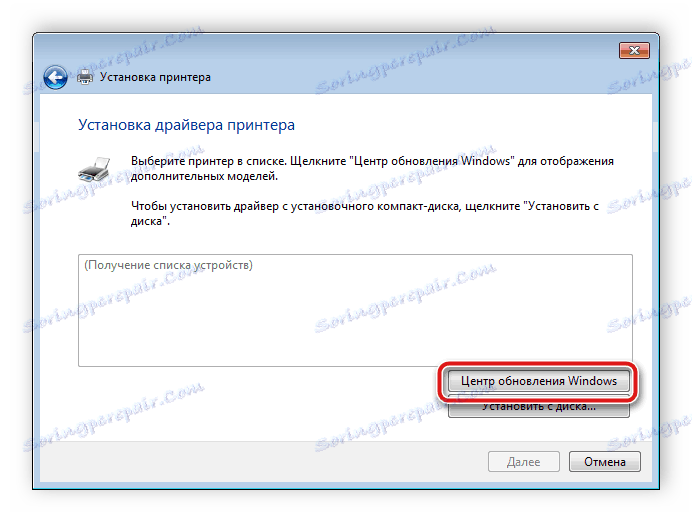

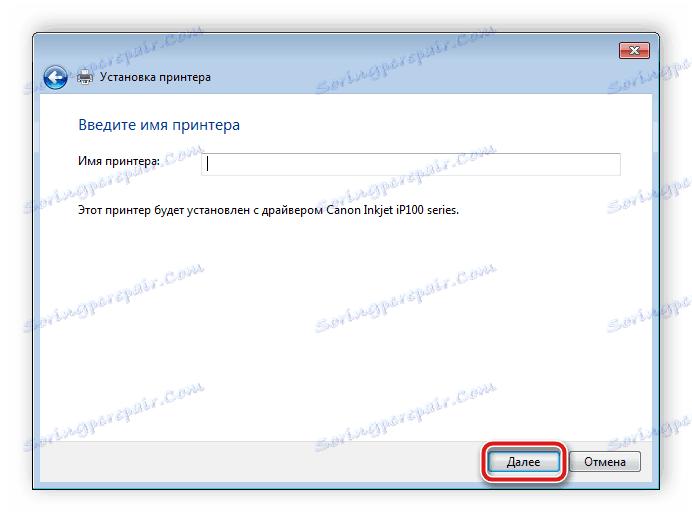
Po tych krokach możesz rozpocząć pracę z drukarką, która poprawnie wykona wszystkie swoje funkcje.
Jak widać, każda metoda jest dość prosta i nie wymaga dodatkowej wiedzy ani umiejętności od użytkownika. Wystarczy postępować zgodnie z instrukcjami i wszystko się ułoży. Mamy nadzieję, że nasz artykuł pomógł Tobie i Twojej drukarce Panasonic KX MB1500 działać poprawnie.